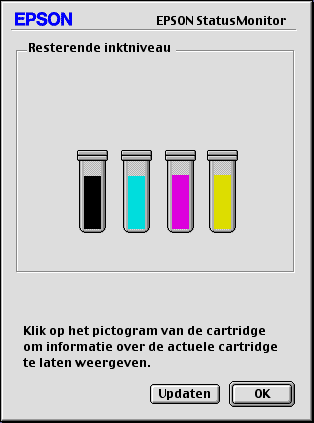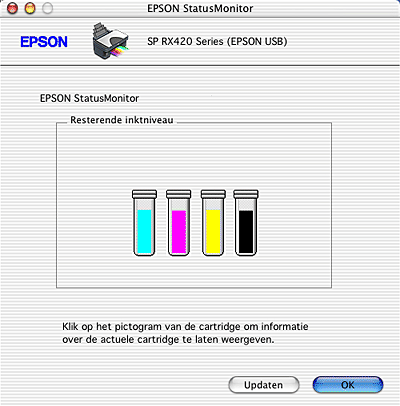Cartridges vervangen
De hoeveelheid inkt controleren
 Voor Windows
Voor Windows
 Voor Macintosh
Voor Macintosh
U kunt de hoeveelheid resterende inkt controleren via het apparaat zelf of via de computer.
 |
Opmerking:
|
 | |
Als een andere cartridge dan de cartridge die u nu wilt vervangen ook bijna leeg is, kan die cartridge na het vervangen echt leeg zijn. Houd een nieuwe cartridge bij de hand wanneer EPSON Status Monitor 3 (Windows) of EPSON Status Monitor (Macintosh) aangeeft dat de inkt bijna op is.
|
|
Voor Windows
U kunt de hoeveelheid resterende inkt in de cartridges controleren via EPSON Status Monitor 3 of via de voortgangsbalk. Zie de volgende gedeelten voor meer informatie.
EPSON Status Monitor 3
U kunt EPSON Status Monitor 3 op een van de volgende manieren openen.
-
Dubbelklik op het printerpictogram op de taakbalk van Windows. Raadpleeg de online-Help voor informatie over het toevoegen van een snelkoppelingspictogram aan de taakbalk.
-
Open de printersoftware, klik op het tabblad Hulpprogramma's en klik vervolgens op de knop Status Monitor 3.
Er verschijnt een grafische weergave van de hoeveelheid resterende inkt.
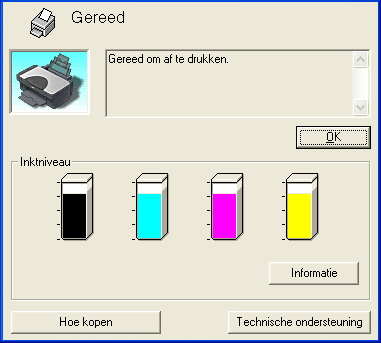
 |
Opmerking:
|
 | |
Als een van de cartridges in het apparaat defect, ongeschikt voor uw model printer of onjuist geïnstalleerd is, kan EPSON Status Monitor 3 geen nauwkeurige berekening weergeven van de hoeveelheid inkt die nog in de cartridges aanwezig is. Als EPSON Status Monitor 3 aangeeft dat een cartridge moet worden vervangen of teruggeplaatst, doet u er goed aan die aanwijzingen op te volgen.
|
|
Voortgangsbalk
Het venster met de voortgangsbalk verschijnt automatisch wanneer u een afdrukopdracht naar het apparaat stuurt. In dit venster kunt u zien hoeveel inkt er nog beschikbaar is.
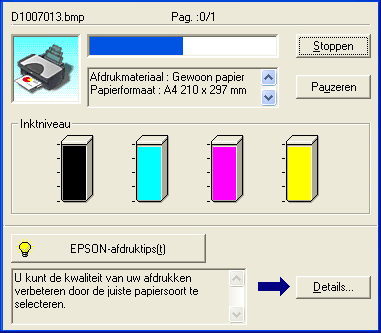

[Boven]
Voor Macintosh
U kunt de hoeveelheid resterende inkt controleren via EPSON StatusMonitor. Ga als volgt te werk.
Voor Mac OS 9
 |
Open het afdrukvenster of het dialoogvenster voor de pagina-instelling.
|
 |
Klik op de pictogramknop Hulpprogramma's  en vervolgens op de knop EPSON StatusMonitor in het dialoogvenster dat verschijnt. en vervolgens op de knop EPSON StatusMonitor in het dialoogvenster dat verschijnt.
|
Er verschijnt een grafische weergave van de hoeveelheid resterende inkt.
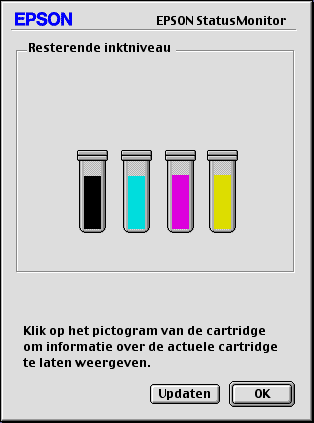
 |  |
Opmerking:
|
 |  | -
EPSON StatusMonitor toont hoeveel inkt er nog rest vanaf het moment dat u het programma hebt geopend. Als u de informatie over de hoeveelheid resterende inkt wilt actualiseren, klikt u op Updaten.
|
|
 |  | -
Als een van de cartridges in het apparaat defect, ongeschikt voor uw model printer of onjuist geïnstalleerd is, kan EPSON StatusMonitor geen nauwkeurige berekening weergeven van de hoeveelheid inkt die nog in de cartridges aanwezig is. Als EPSON StatusMonitor aangeeft dat een cartridge moet worden vervangen of teruggeplaatst, doet u er goed aan die aanwijzingen op te volgen.
|
|
Voor Mac OS X
 |
Dubbelklik op Macintosh HD (standaardnaam van de vaste schijf), daarna op de map Programma's (Applications) en vervolgens op het pictogram EPSON-printerhulpprogramma. Het venster Printers wordt weergegeven.
|
 |
Selecteer dit apparaat en klik op OK. Het dialoogvenster EPSON Printer Utility verschijnt.
|
 |
Klik op de knop EPSON StatusMonitor. Het EPSON StatusMonitor-venster verschijnt.
|
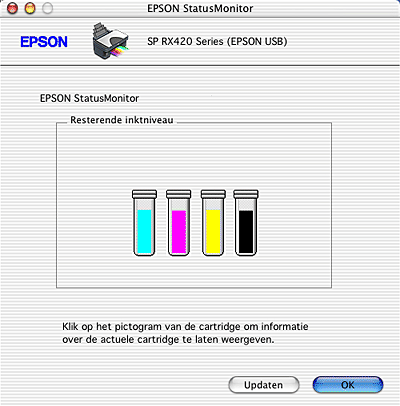
 |
Opmerking:
|
 | -
EPSON StatusMonitor toont hoeveel inkt er nog rest vanaf het moment dat u het programma hebt geopend. Als u de informatie over de hoeveelheid resterende inkt wilt actualiseren, klikt u op Updaten.
|
|
 | -
Als een van de cartridges in het apparaat defect, ongeschikt voor uw model printer of onjuist geïnstalleerd is, kan EPSON StatusMonitor geen nauwkeurige berekening weergeven van de hoeveelheid inkt die nog in de cartridges aanwezig is. Als EPSON StatusMonitor aangeeft dat een cartridge moet worden vervangen of teruggeplaatst, doet u er goed aan die aanwijzingen op te volgen.
|
|

[Boven]
 Voor Windows
Voor Windows Voor Macintosh
Voor MacintoshVoor Windows
Voor Macintosh
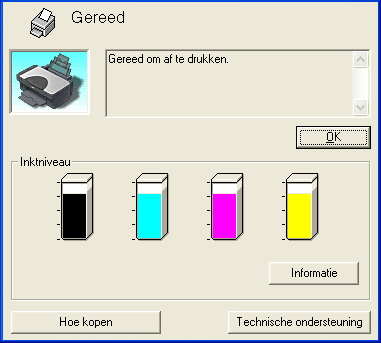
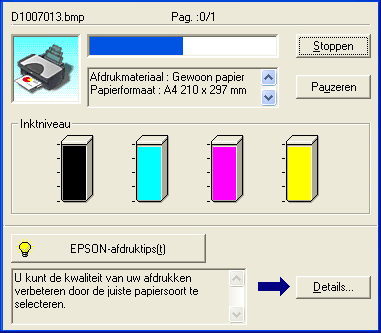



 en vervolgens op de knop EPSON StatusMonitor in het dialoogvenster dat verschijnt.
en vervolgens op de knop EPSON StatusMonitor in het dialoogvenster dat verschijnt.